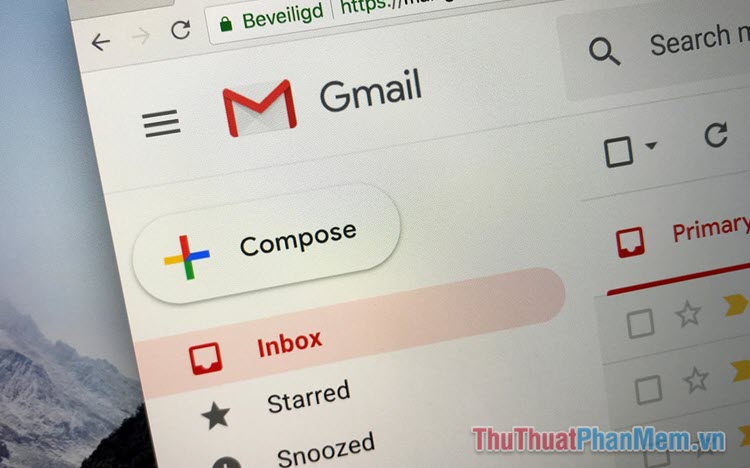Cách thay đổi hình nền Gmail
Nếu bạn thường xuyên làm việc với Gmail thì chắc chắn bạn sẽ “chán ngấy” với giao diện trắng đơn điệu. Với vài bước trong bài viết dưới đây, bạn có thể thay đổi hình nền Gmail và giúp cho hòm thư của bạn đẹp, hấp dẫn hơn trước.
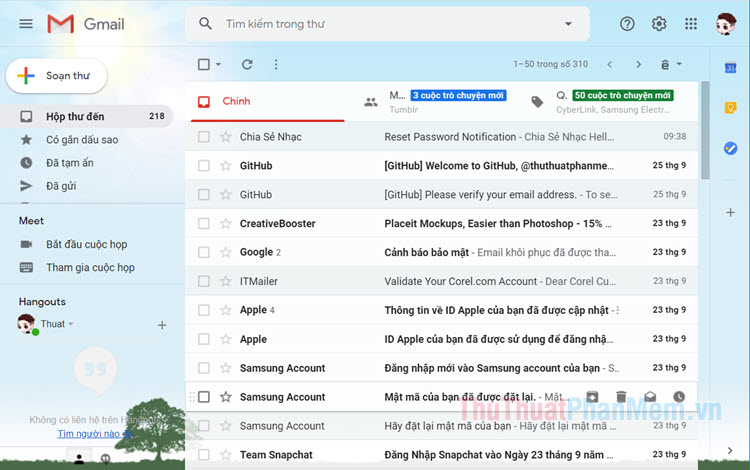
Mục lục nội dung
1. Thay đổi hình nền mặc định trên Gmail
Bước 1: Bạn truy cập Gmail và đăng nhập với tài khoản của bạn. Tiếp theo, bạn click vào biểu tượng Cài đặt (1) => Giao diện/Xem tất cả (2).
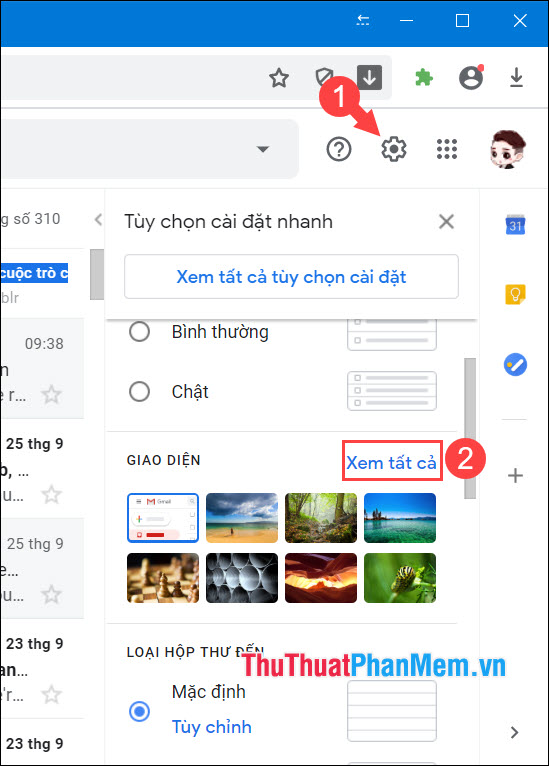
Bước 2: Bạn chọn hình nền mà bạn thích (1) => Lưu (2).
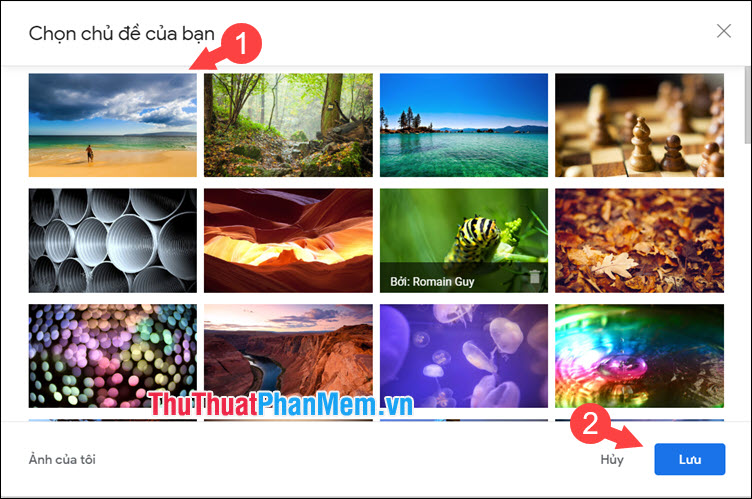
Sau khi cài hình nền xong, bạn hãy quay lại trang chính trên Gmail và trải nghiệm.
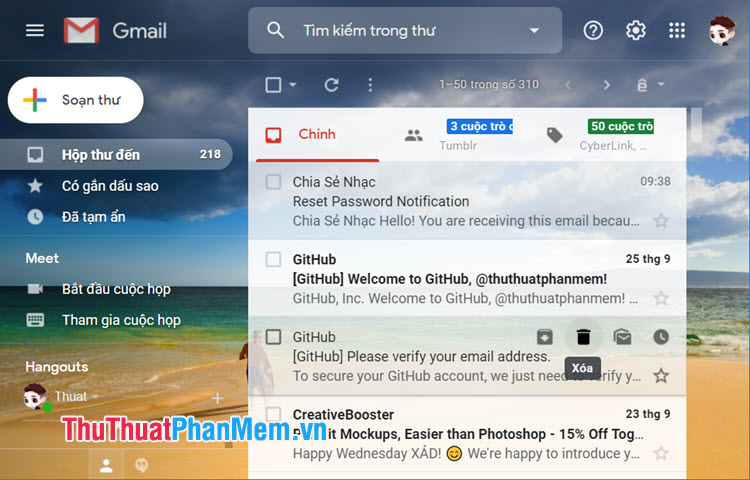
2. Cài hình nền Gmail theo sở thích
Nếu như bộ ảnh nền mặc định của Google chưa làm thoả mãn bạn thì bạn có thể lựa chọn những hình ảnh bạn ưa thích trên máy tính để làm hình nền. Cách thực hiện như sau:
Bước 1: Bạn truy cập https://photos.google.com/ và đăng nhập Google Photos với tài khoản Google của bạn.
Tiếp theo, bạn click vào mục Tải ảnh lên (1).
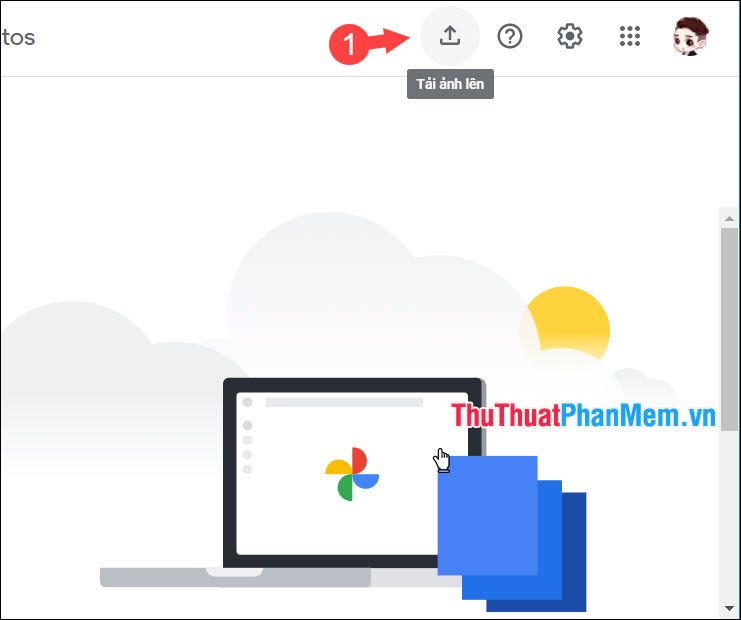
Và chọn Máy tính (2).
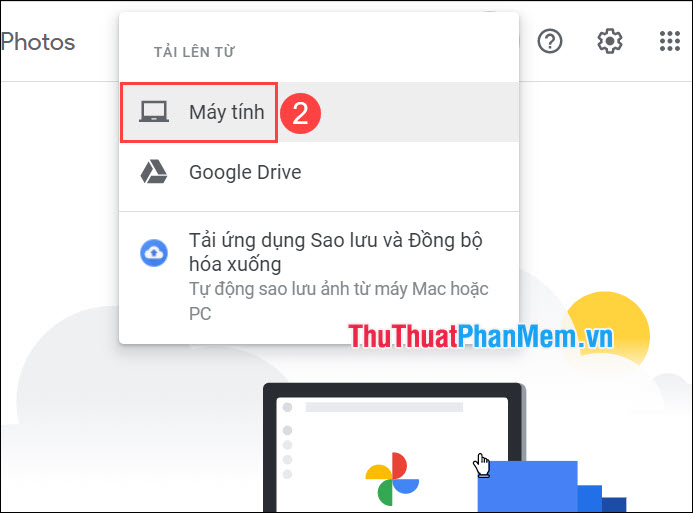
Sau đó, bạn chọn ảnh muốn tải lên (3) => Open (4).
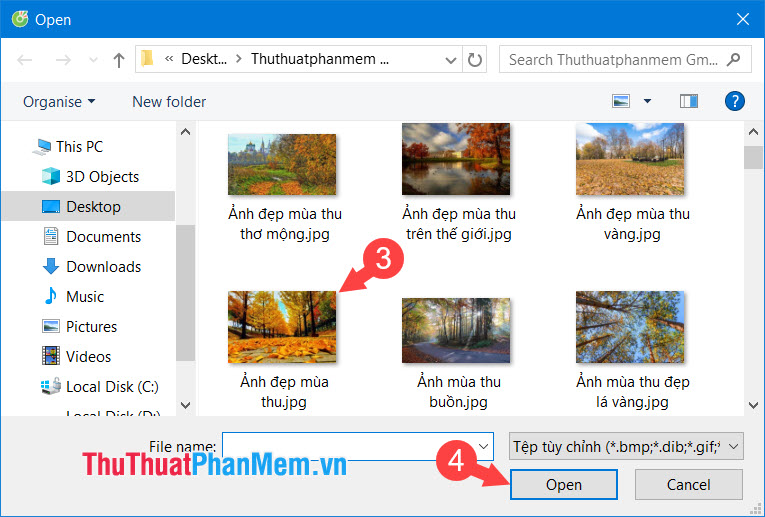
Bước 2: Sau khi tải xong, bạn nên thêm vào Album bằng cách click vào Thêm vào Album.
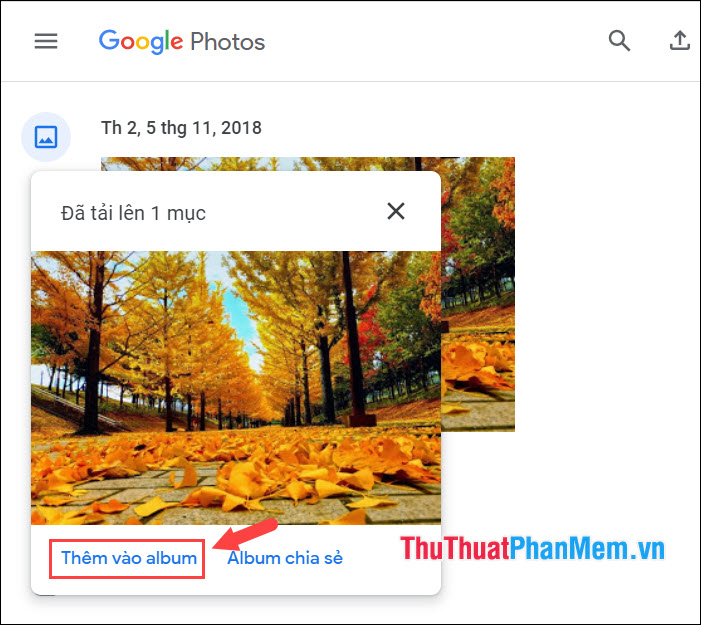
Và chọn album bạn muốn thêm.
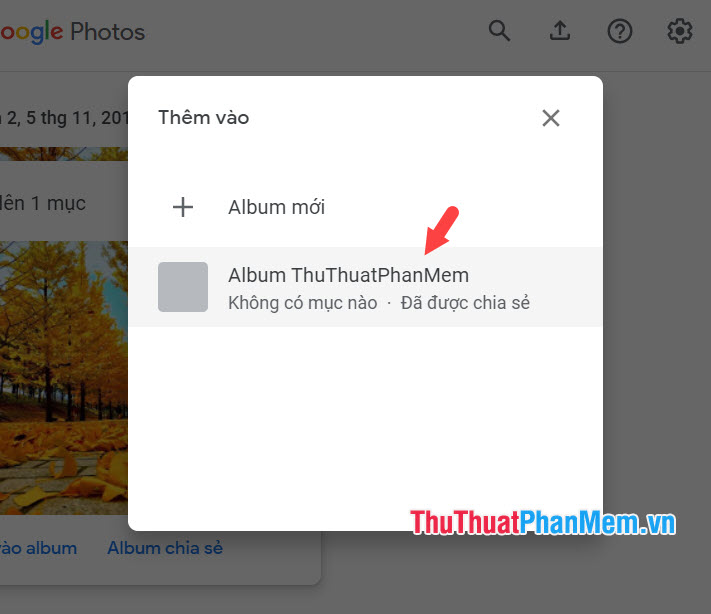
Bước 3: Bạn quay trở lại Gmail và click vào Cài đặt (1) => Giao diện/Xem tất cả (2).
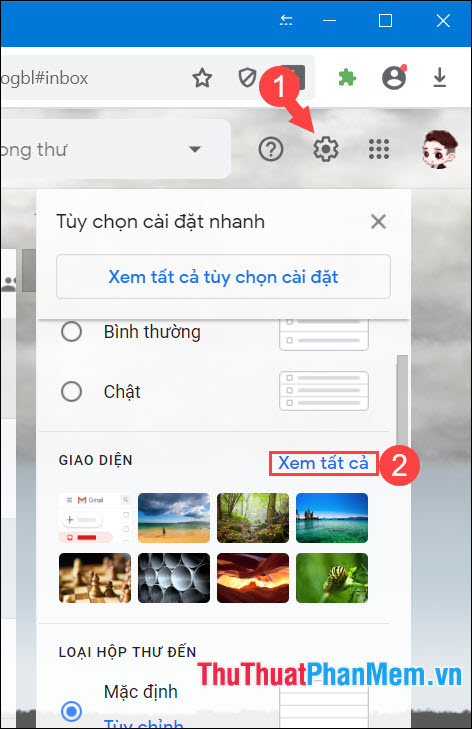
Bước 4: Bạn nhấn vào Ảnh của tôi ở phía bên trái.
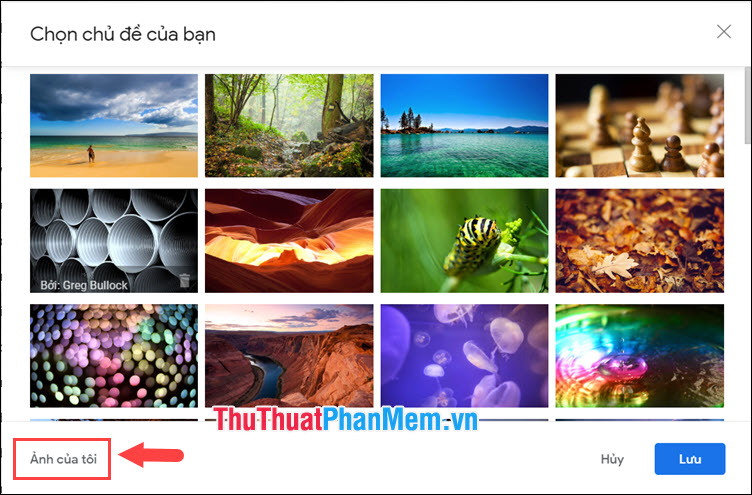
Tiếp theo, bạn click vào album ảnh mới tải lên.
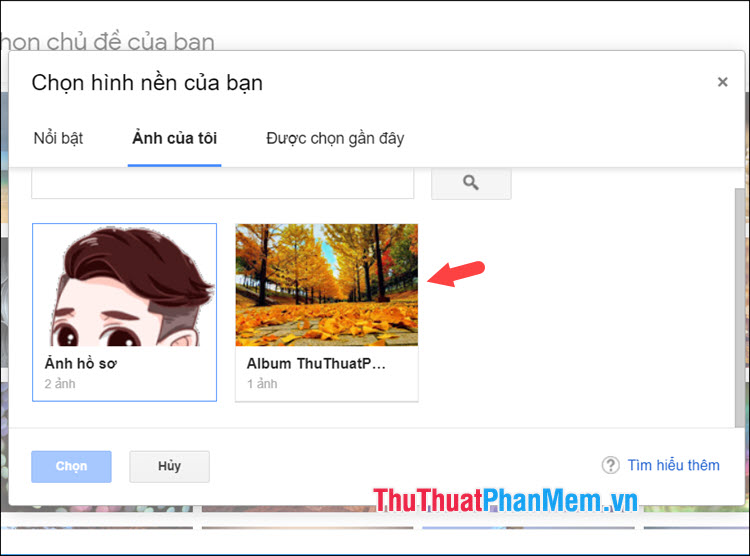
Sau đó, bạn click chọn ảnh (1) => Chọn (2).
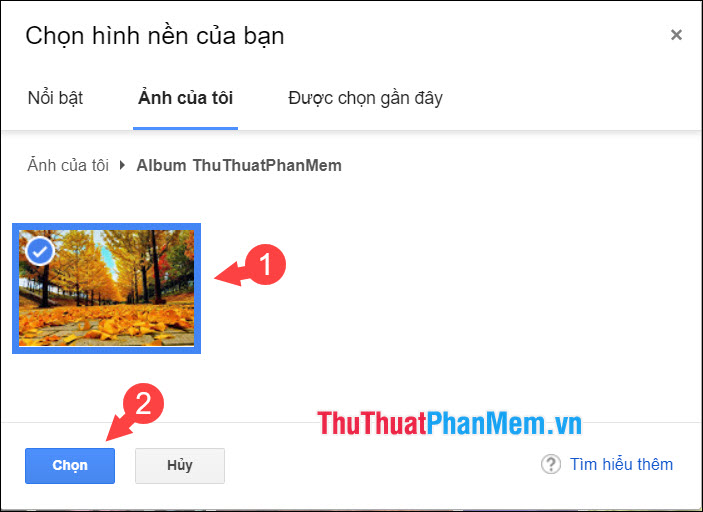
Bước 5: Bạn click vào ảnh nền đã tải (1) => Lưu (2).
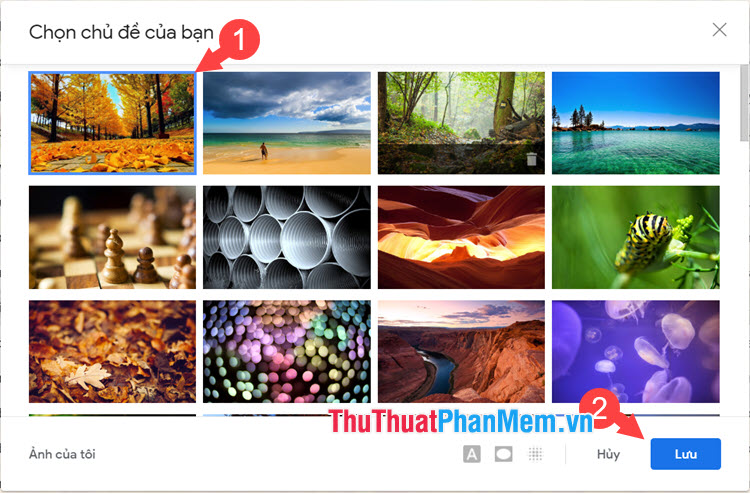
Sau đó, bạn quay lại trang chính Gmail và trải nghiệm hình nền mới.
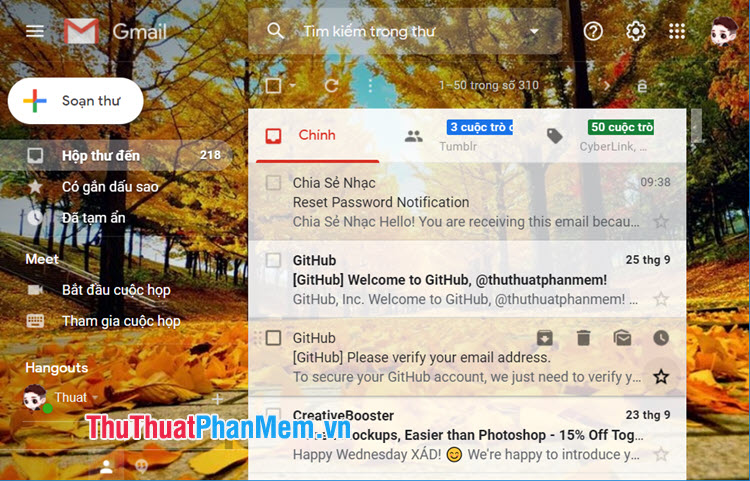
Với hướng dẫn đơn giản và nhanh chóng trong bài viết, bạn sẽ trải nghiệm không gian làm việc trên Gmail thú vị và dễ chịu hơn. Chúc các bạn thành công!